Windows11电脑不读u盘怎么解决?
更新时间:2023-10-28 10:46:57作者:bianji
Windows11电脑不读u盘解决方法


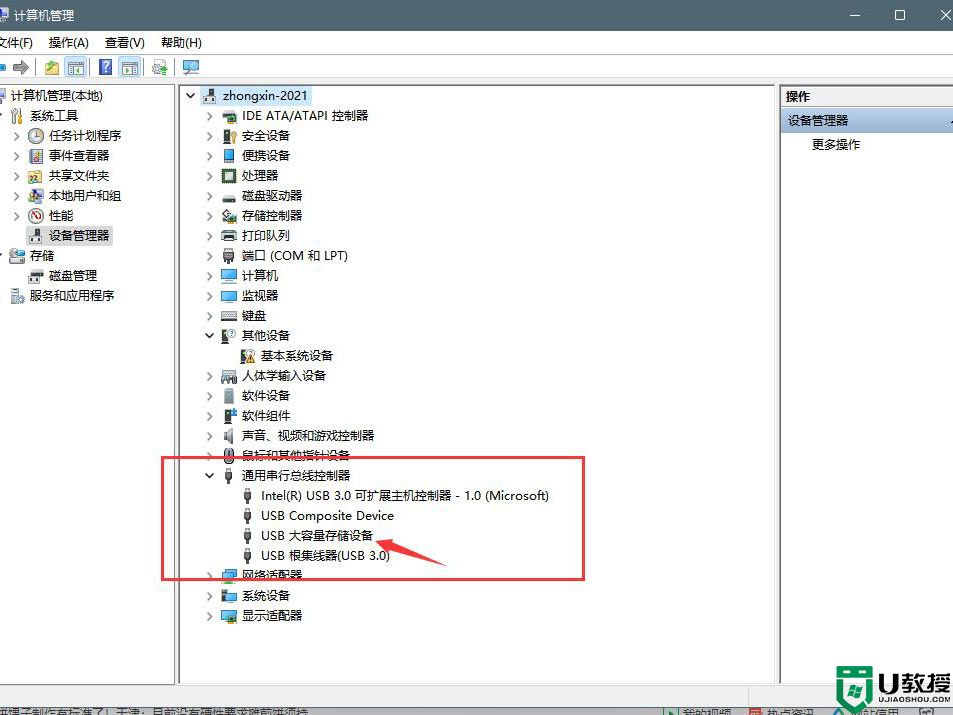

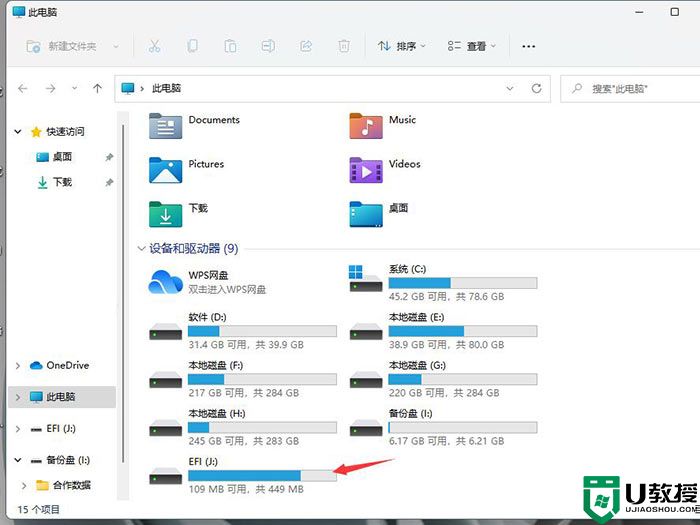
鼠标右键单击此电脑,选择管理,进入页面。

单击设备管理器,展开通用串行总线控制器。

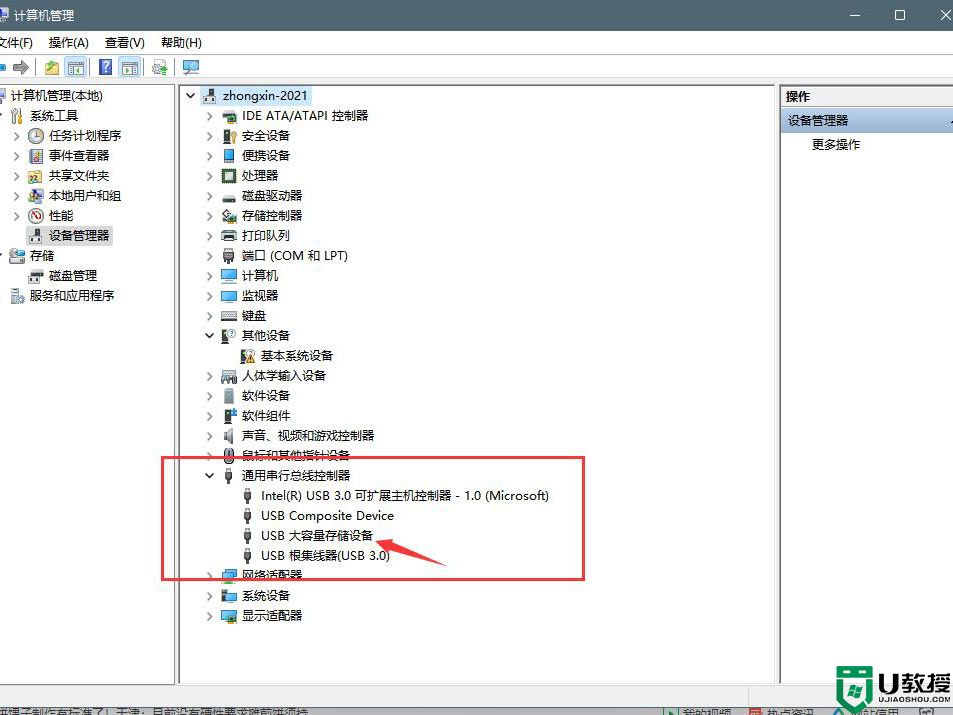
找到找到USB大容量存储设备,右键点击选择卸载。

完成上述操作后,将U盘拔出重新插入,这时候就可以读取出U盘了。
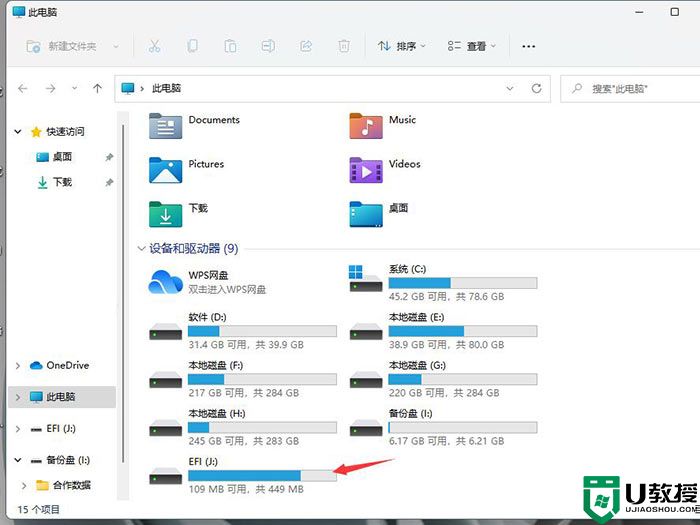
总结:
单击此电脑选择管理
单击设备管理器
卸载存储设备
U盘拔出重新插入
- 上一篇: Windows11电脑锁屏快捷键是什么?
- 下一篇: Windows11电脑蓝屏修复按哪个键?
Windows11电脑不读u盘怎么解决?相关教程
- Windows11电脑不读u盘怎么解决?Windows11电脑不读u盘解决方法
- 电脑不读u盘如何解决 u盘在电脑上读不出来怎么修复
- u盘在电脑上读不出来是什么原因 u盘在电脑上读不出来的解决方法
- w7电脑读不到u盘怎么回事|w7电脑读取不了u盘的解决方法
- 为什么u盘读不出来,u盘读不出来快速解决方法
- u盘无法被读取怎么办|u盘读取不了的解决方法
- mac识别不了u盘为什么 mac电脑无法读u盘如何解决
- 电脑u盘读不出来怎么办 电脑u盘插上不显示怎么办
- u盘里的文件在电脑上读不出来如何解决 u盘读不出来怎么办
- 电脑读不出u盘怎么办 u盘电脑不识别了如何修复
- 5.6.3737 官方版
- 5.6.3737 官方版
- Win7安装声卡驱动还是没有声音怎么办 Win7声卡驱动怎么卸载重装
- Win7如何取消非活动时以透明状态显示语言栏 Win7取消透明状态方法
- Windows11怎么下载安装PowerToys Windows11安装PowerToys方法教程
- 如何用腾讯电脑管家进行指定位置杀毒图解

